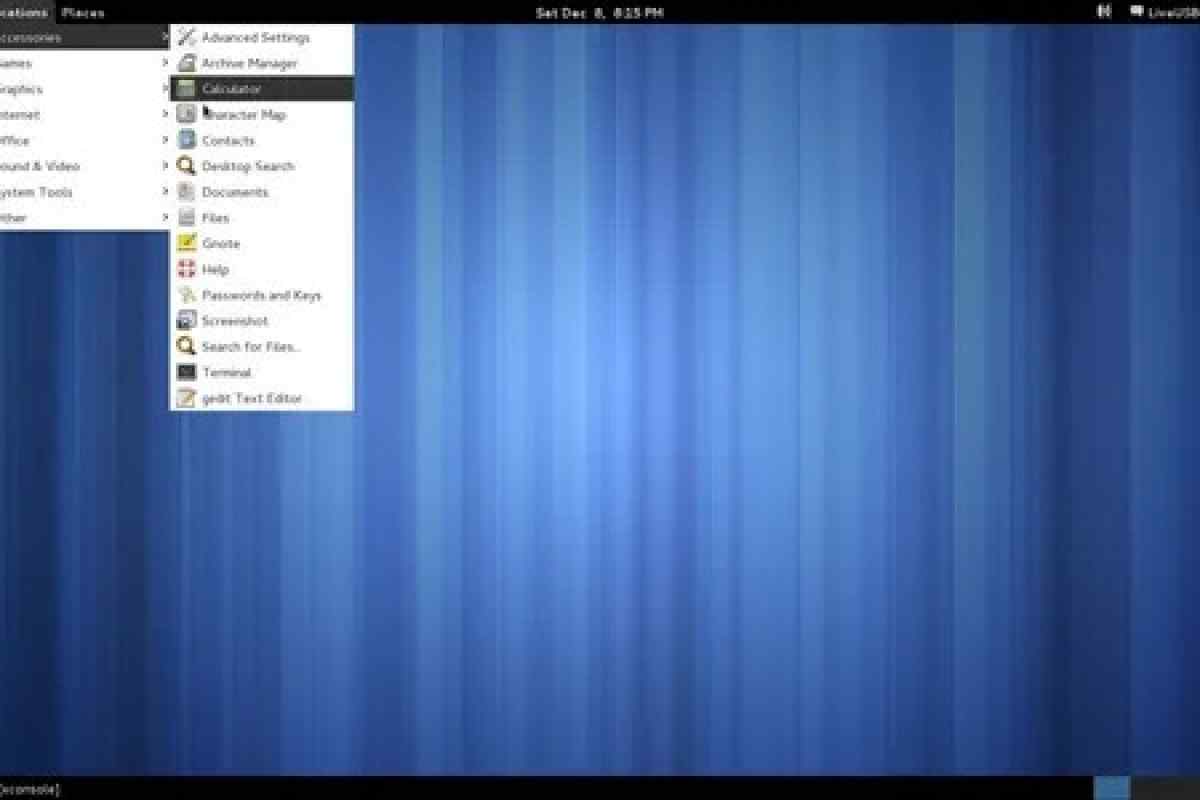Напевно, кожен "геймер" стикався з такою проблемою, як маленька потужність відеокарти. Нещодавно куплена іграшка вже так не "літає", як минула її версія. З часом вся техніка застаріває, а розробники придумують більш потужні ігри та пристрої. Якщо у вас немає можливості придбати нову відеокарту, то вам допоможе розгін відеокарти (програмне збільшення потужності).
Вам знадобиться
- Програмне забезпечення Riva Tuner, комп 'ютерний тестер ATI Tool.
Інструкція
1. Скориставшись методом розгону відеокарти, ви ризикуєте зіпсувати її, що може призвести до непрацездатності комп 'ютера в цілому. За приклад взято відеокарт старого зразка GeForce FX 5-ї серії: коштує мало, але вона нам покаже, як вона можна її розігнати. Закачайте на комп 'ютер і запустіть програму RivaTuner (служить для розгону карти). У головному вікні ми повинні побачити назву своєї карти і її параметри.
2. Для того щоб приступити до розгону, необхідно відстежити поведінку відеокарти: натисніть значок трикутника під назвою карти - виберіть "Моніторинг". Це вікно закривати не бажано.
3. У головному вікні знову натискаємо трикутник - вибираємо "Системні параметри" (System tweaks). Перед вами з 'явиться вікно, в якому необхідно вибрати вкладку "Розгін". Позначте пункт "Увімкнути розгін на рівні драйвера" (Enable driver-level overclocking).
4. У новому вікні буде позначено пункт "Дозволити налаштування 2D/3D частот" (Allow separate 2D/3D clock frequency adjustment). Потім натисніть кнопку "Визначення" (Detec now).
5. Поверніться назад до вікна "Системні параметри" (System tweaks). У правому вікні цього вікна вибрано пункт 3D. Тепер основна процедура розгону відеокарти: встановіть нове значення "Частота ядра" (Core Clock) - збільште його від 60 до 70 MHz - натисніть кнопку "OK".
6. Після зміни частоти, необхідно з 'ясувати приріст продуктивності. Зробити це можна за допомогою програми-тестера ATI Tool, натисканням кнопки Scan for Artifacts.
7. У вікні з 'явиться дивне зображення. Необхідно подивитися на нього і на напис під ним. Якщо картинка без спотворень і з 'явився напис No errors for, то все добре. Інакше ця карта не підійде для розгону, буде видавати помилки, а комп 'ютер буде часто перезавантажуватися.
8. Якщо все добре, то продовжите збільшення, але тільки з різницею в кілька одиниць. Як тільки знайдете свою частоту збільшення, при якій відеокарта буде працювати стабільно, сміливо зупиняйтеся на цьому значенні.